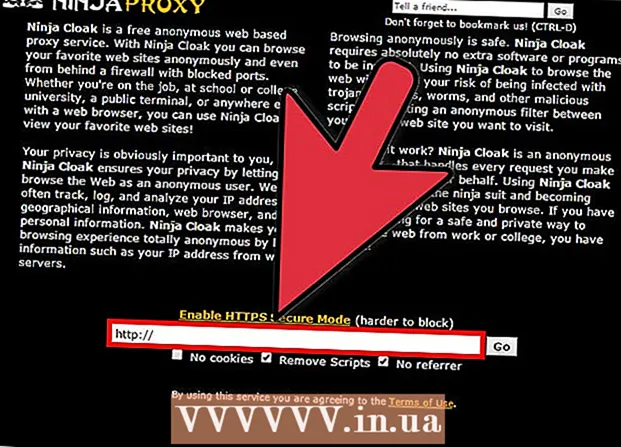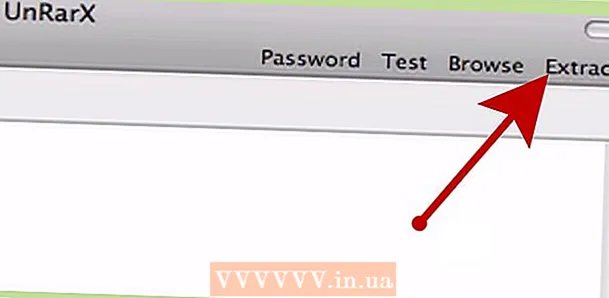কন্টেন্ট
- ধাপ
- 2 এর পদ্ধতি 1: আপনার সার্ভার সেট আপ করে শুরু করুন
- 2 এর পদ্ধতি 2: ক্লায়েন্ট কনফিগার করা
- পরামর্শ
- সতর্কবাণী
- তোমার কি দরকার
কল্পনা করুন আপনি বিদেশে একটি ব্যবসায়িক ভ্রমণে আছেন, যেখানে আপনি একটি অফশোর সরবরাহকারীর সাথে একটি চুক্তি করার জন্য কাজ করছেন। এটি আপনার এবং আপনার কোম্পানির জন্য একটি খুব গুরুত্বপূর্ণ মিটিং। আপনি যদি একটি চুক্তি করেন, আপনি একটি প্রচার পাবেন। আপনার উপস্থাপনার সকালে, আপনি আপনার ল্যাপটপটি চালু করেন এবং দেখেন যে এর হার্ড ড্রাইভটি ভেঙে গেছে। আতঙ্কে আপনি অফিসে ফোন করে আপনার উপস্থাপনার ইলেকট্রনিক কপি চেয়েছেন, কিন্তু সময়ের পার্থক্যের কারণে কেউ আপনাকে উত্তর দেয় না।
অন্যদিকে, যদি আপনি জানতেন কিভাবে ভার্চুয়াল প্রাইভেট নেটওয়ার্ক (ভিপিএন) সেটআপ করতে হয়, তাহলে আপনি বিশ্বের যেকোনো জায়গা থেকে আপনার ফাইল অ্যাক্সেস করতে পারবেন! ভিপিএন আপনাকে আপনার কম্পিউটারের সাথে সংযোগ স্থাপন এবং বিশ্বের যে কোন স্থান থেকে আপনার ফাইল অ্যাক্সেস করতে দেয়। উইন্ডোজে ভিপিএন সেট আপ করা একটি দুই ধাপের প্রক্রিয়া। 1) একটি কম্পিউটার সেট আপ করা যেখানে ফাইলগুলিতে অ্যাক্সেস সরবরাহ করা হয় (সার্ভার)। 2) একটি কম্পিউটার সেট আপ করা যা তাদের অ্যাক্সেস আছে (ক্লায়েন্ট)।
ধাপ
2 এর পদ্ধতি 1: আপনার সার্ভার সেট আপ করে শুরু করুন
 1 আপনার ব্রাউজার খুলুন এবং www.whatismyip.com এ যান। আপনার আইপি ঠিকানা লিখুন। ক্লায়েন্ট কনফিগার করার জন্য আপনার এটির প্রয়োজন হবে।
1 আপনার ব্রাউজার খুলুন এবং www.whatismyip.com এ যান। আপনার আইপি ঠিকানা লিখুন। ক্লায়েন্ট কনফিগার করার জন্য আপনার এটির প্রয়োজন হবে।  2 বাটনে ক্লিক করুন শুরু করুন এবং ক্লিক করুন এক্সিকিউট.
2 বাটনে ক্লিক করুন শুরু করুন এবং ক্লিক করুন এক্সিকিউট.- 3 প্রবেশ করুন কন্ট্রোল প্যানেল এবং টিপুন প্রবেশ করুন.

 4 ক্লিক করুন নেটওয়ার্ক এবং ইন্টারনেট সংযোগ.
4 ক্লিক করুন নেটওয়ার্ক এবং ইন্টারনেট সংযোগ. 5 ক্লিক নেটওয়ার্ক সংযোগ.
5 ক্লিক নেটওয়ার্ক সংযোগ. 6 উইন্ডোর বাম পাশে নির্বাচন করুন একটি নতুন সংযোগ তৈরি করা হচ্ছে.
6 উইন্ডোর বাম পাশে নির্বাচন করুন একটি নতুন সংযোগ তৈরি করা হচ্ছে. 7 খুলবে নতুন সংযোগ উইজার্ড. ক্লিক করুন আরও.
7 খুলবে নতুন সংযোগ উইজার্ড. ক্লিক করুন আরও.  8 তালিকার শেষ বিকল্পটি নির্বাচন করুন অন্য কম্পিউটারের সাথে সরাসরি সংযোগ স্থাপন করুন. ক্লিক করুন আরও.
8 তালিকার শেষ বিকল্পটি নির্বাচন করুন অন্য কম্পিউটারের সাথে সরাসরি সংযোগ স্থাপন করুন. ক্লিক করুন আরও.  9 অনুগ্রহ করে নির্বাচন করুন ইনকামিং সংযোগ গ্রহণ করুন. ক্লিক করুন আরও.
9 অনুগ্রহ করে নির্বাচন করুন ইনকামিং সংযোগ গ্রহণ করুন. ক্লিক করুন আরও.  10 আপনি একটি জানালা দেখতে পাবেন ইনকামিং সংযোগের জন্য ডিভাইস. এখানে কিছু চয়ন করবেন না। ক্লিক করুন আরও.
10 আপনি একটি জানালা দেখতে পাবেন ইনকামিং সংযোগের জন্য ডিভাইস. এখানে কিছু চয়ন করবেন না। ক্লিক করুন আরও.  11 অনুগ্রহ করে নির্বাচন করুন ভার্চুয়াল প্রাইভেট সংযোগের অনুমতি দিন. ক্লিক করুন আরও.
11 অনুগ্রহ করে নির্বাচন করুন ভার্চুয়াল প্রাইভেট সংযোগের অনুমতি দিন. ক্লিক করুন আরও.  12 আপনি কার সাথে শেয়ার করতে চান তা নির্বাচন করুন। ক্লিক করুন আরও... যদি ব্যবহারকারী তালিকাভুক্ত না হয়, তাহলে আপনাকে তাকে যোগ করতে হবে।
12 আপনি কার সাথে শেয়ার করতে চান তা নির্বাচন করুন। ক্লিক করুন আরও... যদি ব্যবহারকারী তালিকাভুক্ত না হয়, তাহলে আপনাকে তাকে যোগ করতে হবে।  13 পর্দায় কিছু পরিবর্তন করবেন না নেটওয়ার্কিং প্রোগ্রাম. ক্লিক করুন আরও.
13 পর্দায় কিছু পরিবর্তন করবেন না নেটওয়ার্কিং প্রোগ্রাম. ক্লিক করুন আরও.  14 এখানেই শেষ! আপনার কম্পিউটার ভিপিএন সংযোগের জন্য কনফিগার করা আছে। সেটআপ প্রক্রিয়া সম্পন্ন করতে, ক্লিক করুন প্রস্তুত.
14 এখানেই শেষ! আপনার কম্পিউটার ভিপিএন সংযোগের জন্য কনফিগার করা আছে। সেটআপ প্রক্রিয়া সম্পন্ন করতে, ক্লিক করুন প্রস্তুত.
2 এর পদ্ধতি 2: ক্লায়েন্ট কনফিগার করা
 1 বাটনে ক্লিক করুন শুরু করুন এবং ক্লিক করুন এক্সিকিউট.
1 বাটনে ক্লিক করুন শুরু করুন এবং ক্লিক করুন এক্সিকিউট.- 2 প্রবেশ করুন কন্ট্রোল প্যানেল এবং টিপুন প্রবেশ করুন.

 3 ক্লিক করুন নেটওয়ার্ক এবং ইন্টারনেট সংযোগ.
3 ক্লিক করুন নেটওয়ার্ক এবং ইন্টারনেট সংযোগ. 4 ক্লিক নেটওয়ার্ক সংযোগ.
4 ক্লিক নেটওয়ার্ক সংযোগ. 5 উইন্ডোর বাম পাশে নির্বাচন করুন একটি নতুন সংযোগ তৈরি করা হচ্ছে.
5 উইন্ডোর বাম পাশে নির্বাচন করুন একটি নতুন সংযোগ তৈরি করা হচ্ছে. 6 খুলবে নতুন সংযোগ উইজার্ড. ক্লিক করুন আরও.
6 খুলবে নতুন সংযোগ উইজার্ড. ক্লিক করুন আরও.  7 অনুগ্রহ করে নির্বাচন করুন কর্মক্ষেত্রে নেটওয়ার্কের সাথে সংযোগ স্থাপন করুন তারপর আবার আরও.
7 অনুগ্রহ করে নির্বাচন করুন কর্মক্ষেত্রে নেটওয়ার্কের সাথে সংযোগ স্থাপন করুন তারপর আবার আরও. 8 ক্লিক একটি ভার্চুয়াল প্রাইভেট নেটওয়ার্কে সংযোগ করা হচ্ছে এবং আরও.
8 ক্লিক একটি ভার্চুয়াল প্রাইভেট নেটওয়ার্কে সংযোগ করা হচ্ছে এবং আরও. 9 আপনার নেটওয়ার্কের নাম লিখুন। ক্লিক করুন আরও.
9 আপনার নেটওয়ার্কের নাম লিখুন। ক্লিক করুন আরও.  10 প্রবেশ করুন আইপি ঠিকানাযা আপনি আগে রেকর্ড করেছেন এবং তারপর টিপুন আরও.
10 প্রবেশ করুন আইপি ঠিকানাযা আপনি আগে রেকর্ড করেছেন এবং তারপর টিপুন আরও. 11 অনুগ্রহ করে নির্বাচন করুন ডেস্কটপে সংযোগ শর্টকাট যোগ করুন এবং টিপুন প্রস্তুত.
11 অনুগ্রহ করে নির্বাচন করুন ডেস্কটপে সংযোগ শর্টকাট যোগ করুন এবং টিপুন প্রস্তুত.
পরামর্শ
- যদি আপনি এটি কনফিগার করতে না চান তবে আপনি ভিপিএন সফ্টওয়্যার ব্যবহার করার চেষ্টা করতে পারেন।
- প্রবেশ করুন ঠিক একই ব্যবহারকারীর নাম এবং পাসওয়ার্ড যা আপনি সার্ভারে ব্যবহার করেছেন।
- আইপি ঠিকানা লিখতে হবে ঠিক পর্দার মতোই।
- যদি ভিপিএন কাজ না করে, আপনার ফায়ারওয়াল নিষ্ক্রিয় করুন। যদি এটি এখন কাজ করে, তাহলে আপনাকে পোর্টগুলি ফরওয়ার্ড করতে হবে। নিরাপত্তার কারণে, ফায়ারওয়াল অক্ষম রেখে যাবেন না।
- উভয় কম্পিউটারই ইন্টারনেটের সাথে সংযুক্ত থাকতে হবে।
সতর্কবাণী
- "অতিথি" অ্যাকাউন্টে অ্যাক্সেস দেবেন না। এটি একটি পাসওয়ার্ড ব্যবহার করে না, তাই যে কেউ আপনার ভিপিএন এর সাথে সংযোগ স্থাপন করতে পারে।
তোমার কি দরকার
- উইন্ডোজ এক্সপি চালানো দুটি কম্পিউটার
- সার্ভার আইপি
- উচ্চ গতির ইন্টারনেট সংযোগ।